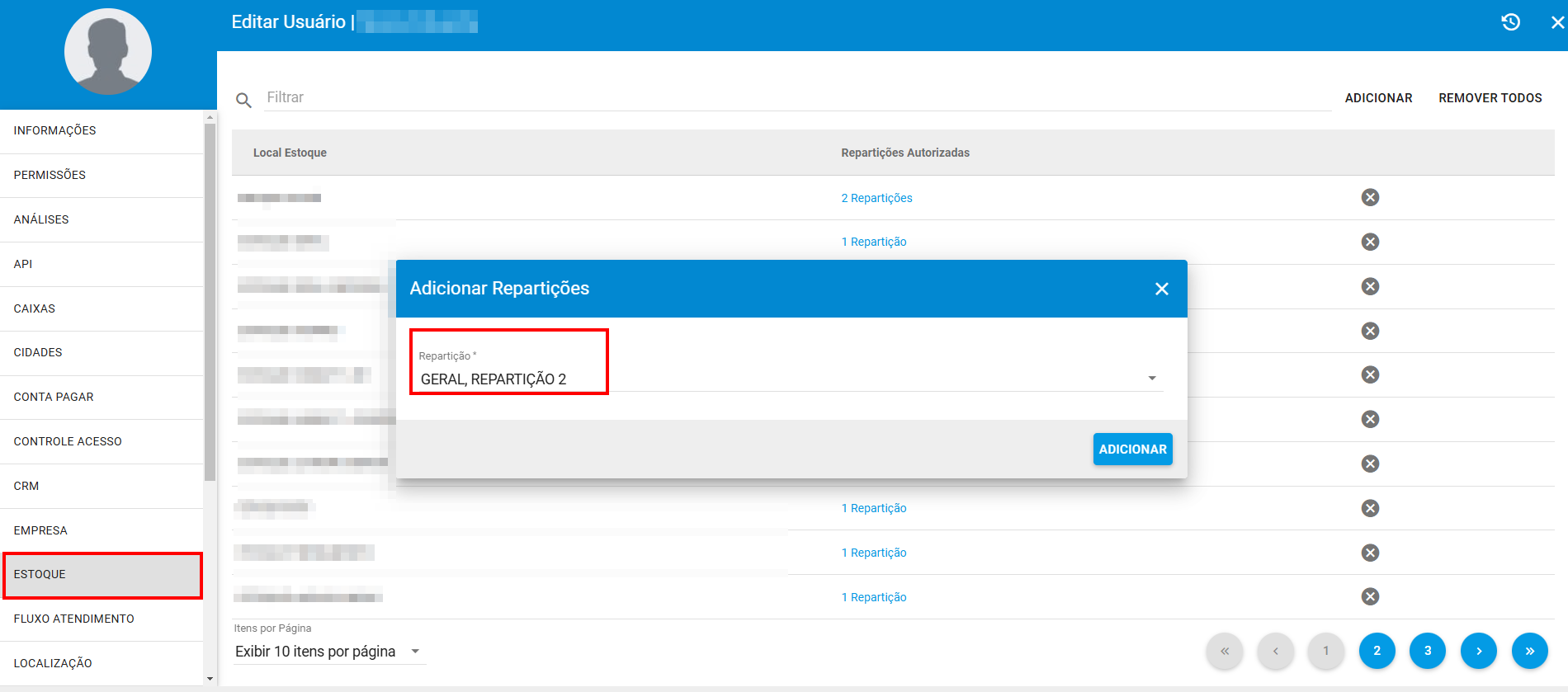¶ Movimentações de Repartições
Nesse módulo conseguiremos visualizar todas as transferências entre Repartições dos Locais de Estoque.
Ou seja, após criarmos as repartições (separar por setor ou prateleira o local de estoque), conseguiremos movimentar os produtos entre as repartições no mesmo Local de Estoque.
Para visualizar esse menu vá em Menu lateral > Estoque > Movimentações de Repartições.
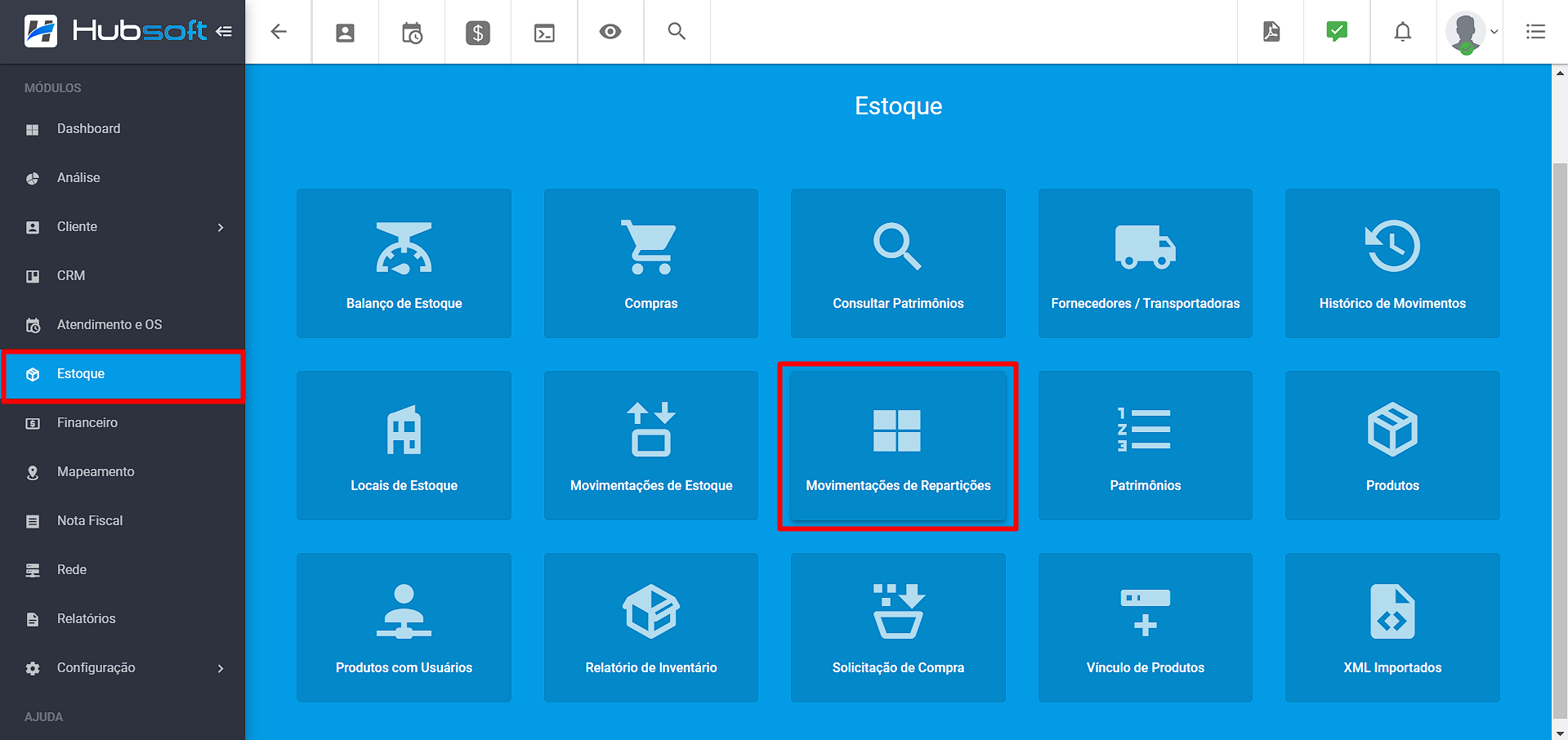
Para auxiliar na identificação ou consulta de alguma transferência entre as repartições, teremos alguns Filtros.
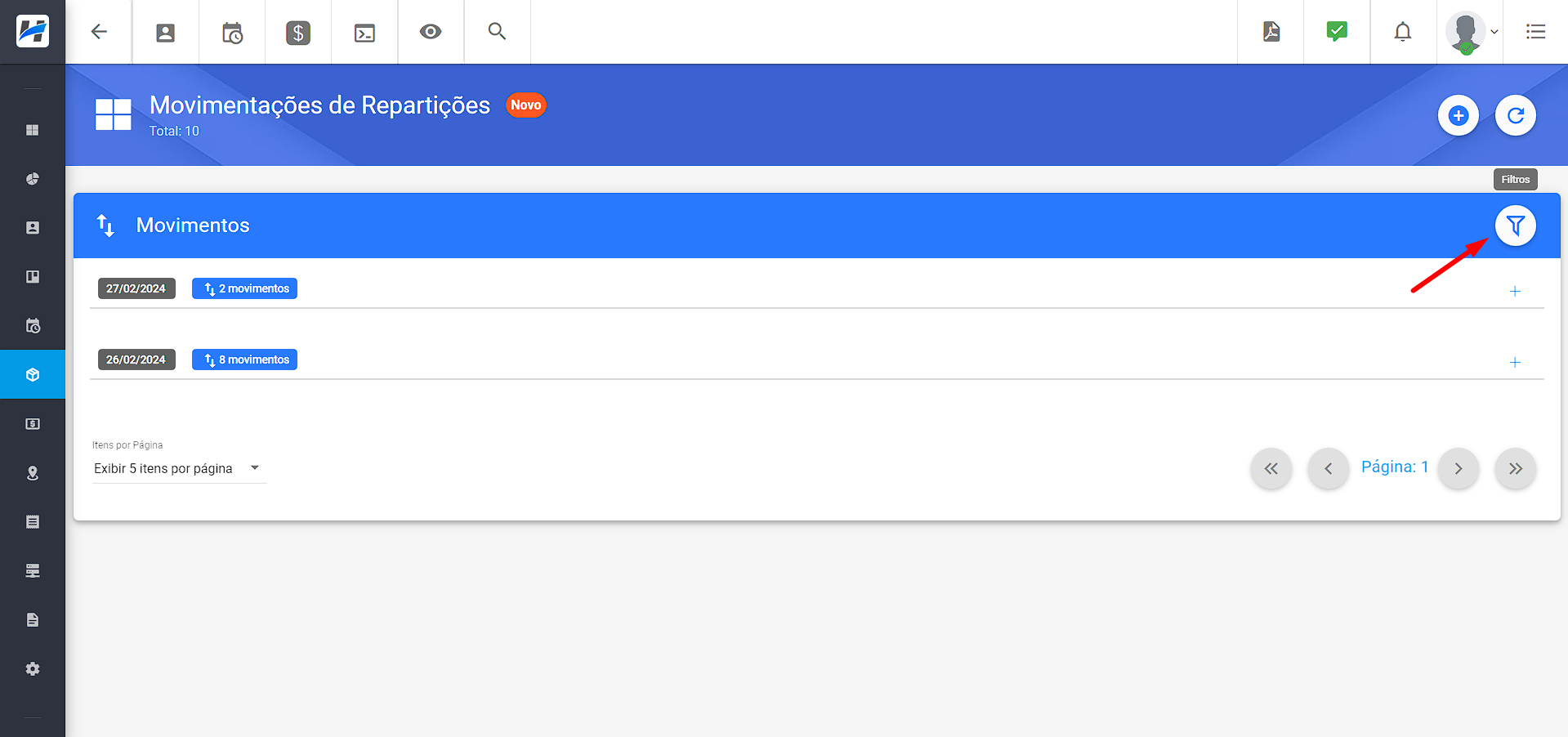
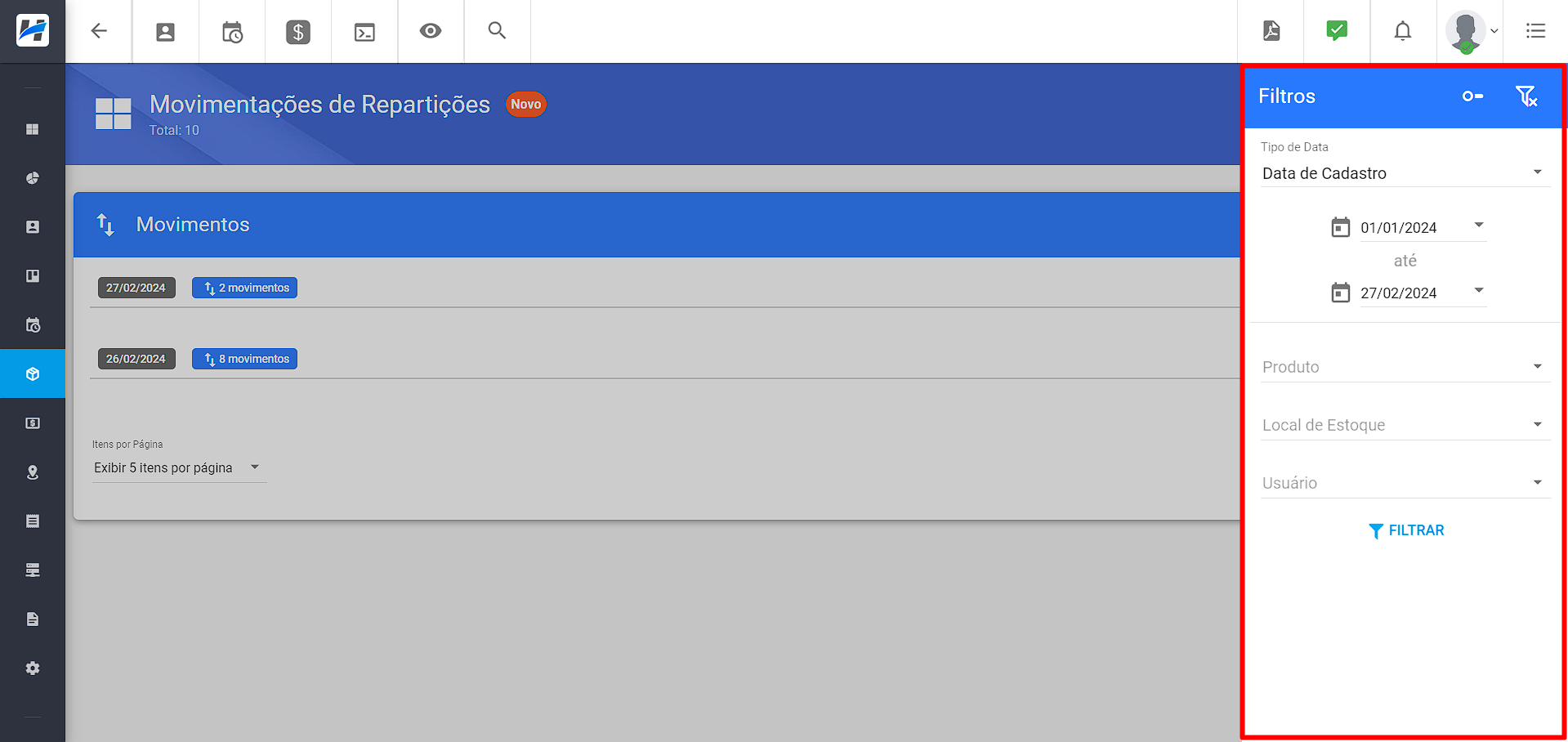
¶ Movimentar Entre Repartições
Para realizar uma Transferência entre Repartições, basta ir em Adicionar, selecione o Local de Estoque, as Repartições de Origem e Destino e vá para próxima etapa.
Obs.: Serão listados somente os Locais de Estoque que possuem duas ou mais repartições. Já as repartições serão listadas de acordo com as permissões de usuário.
Ao adicionar a movimentação de repartição, irá inicialmente selecionar o local de estoque no qual serão movimentados os produtos entre as repartições.
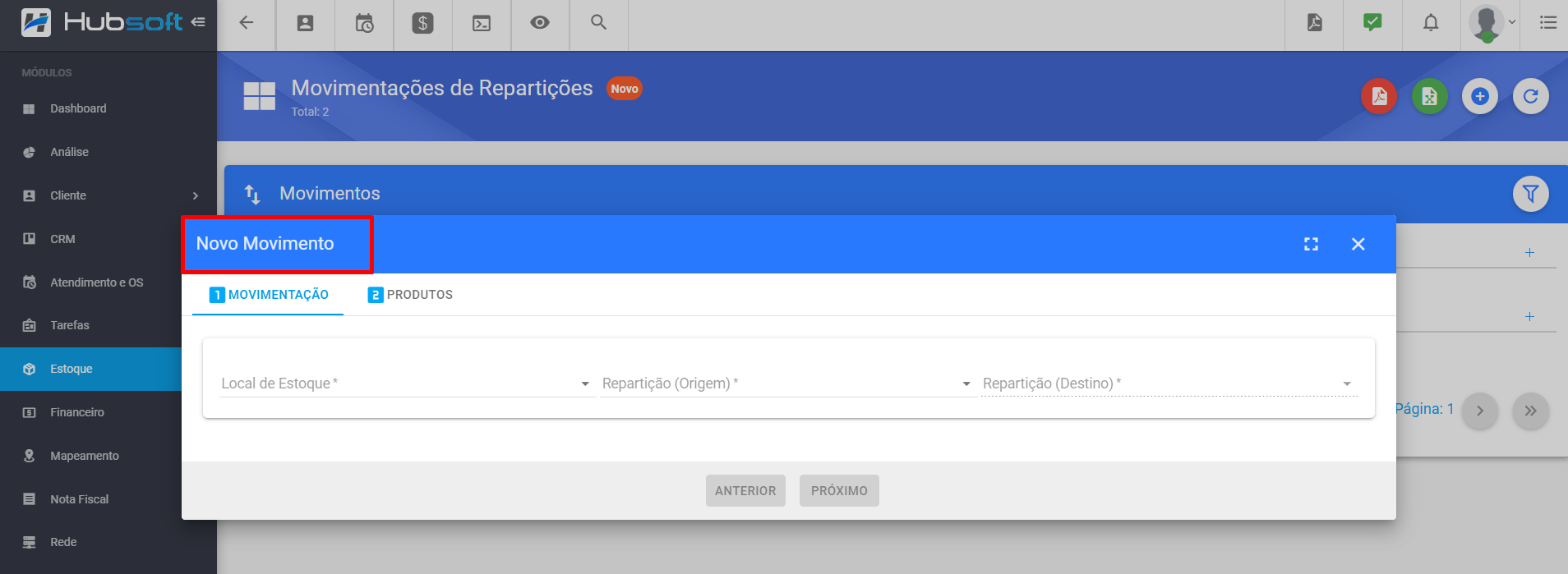
Após selecionar o local de estoque, irá selcionar as repartições: Origem e Destino.
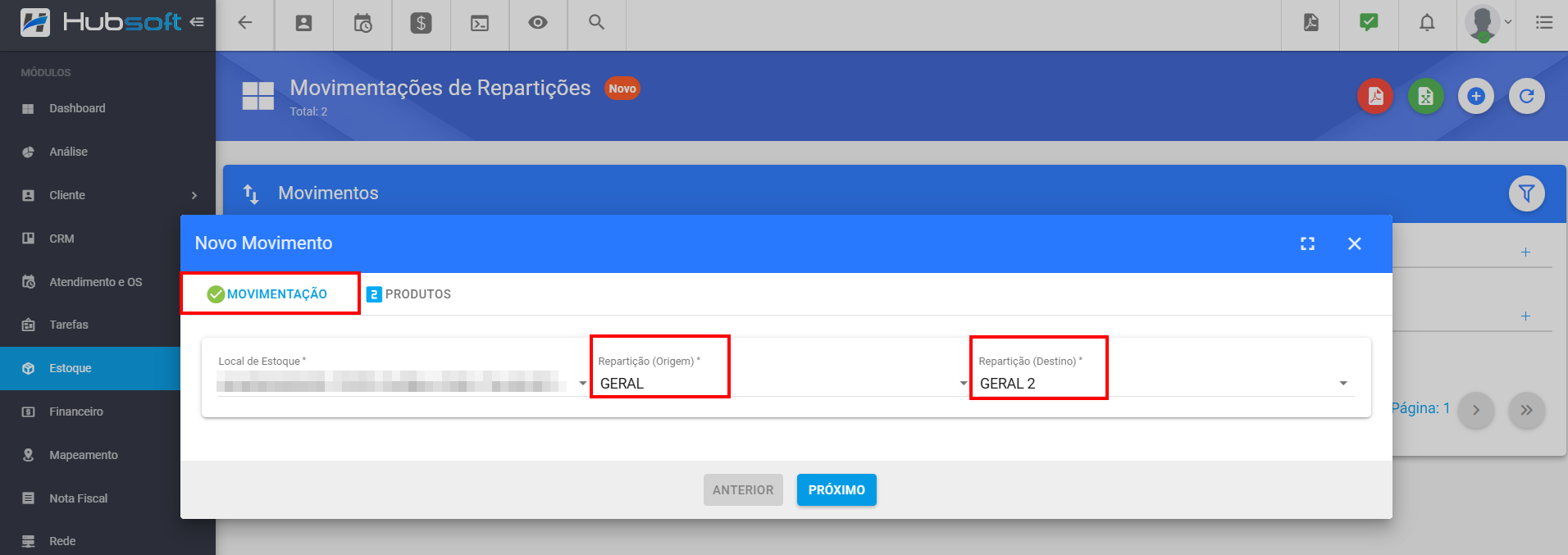
Após selecionados, poderá prosseguir.
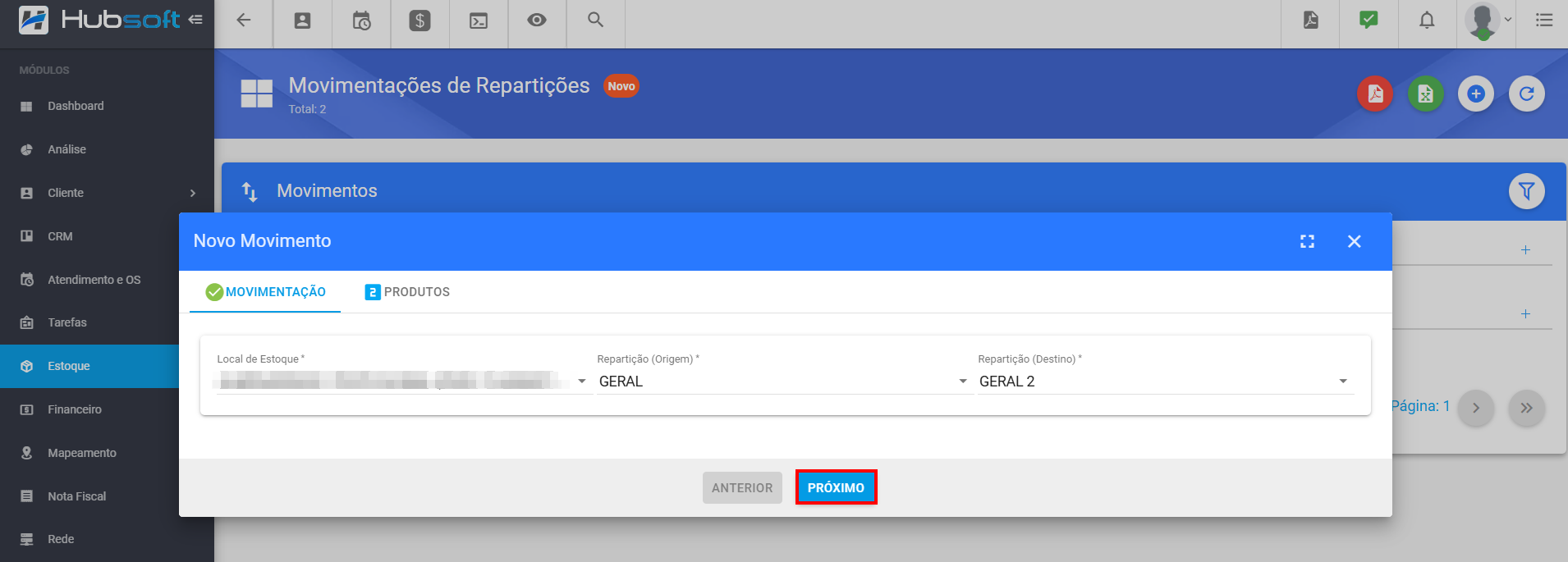
Agora precisaremos consultar o Produto ou Insumo que será transferido/movimentado, caso o item seja Patrimonial/EPI conseguiremos indicar uma quantidade aleatória ou selecionar os patrimônios.
Já para os Insumos precisaremos preencher apenas a quantidade a ser movimentada.
¶ Escolher Patrimônios
Para realizar a transferência entre repartições, será necessário Escolher os Patrimônios, o sistema irá listar os patrimônios da repartição de origem para que o usuário possa identificar os itens.
Após selecionar o Produto que será movimentado, irá selecionar o item patrimonial que será transferido em Escolher Patrimônios.
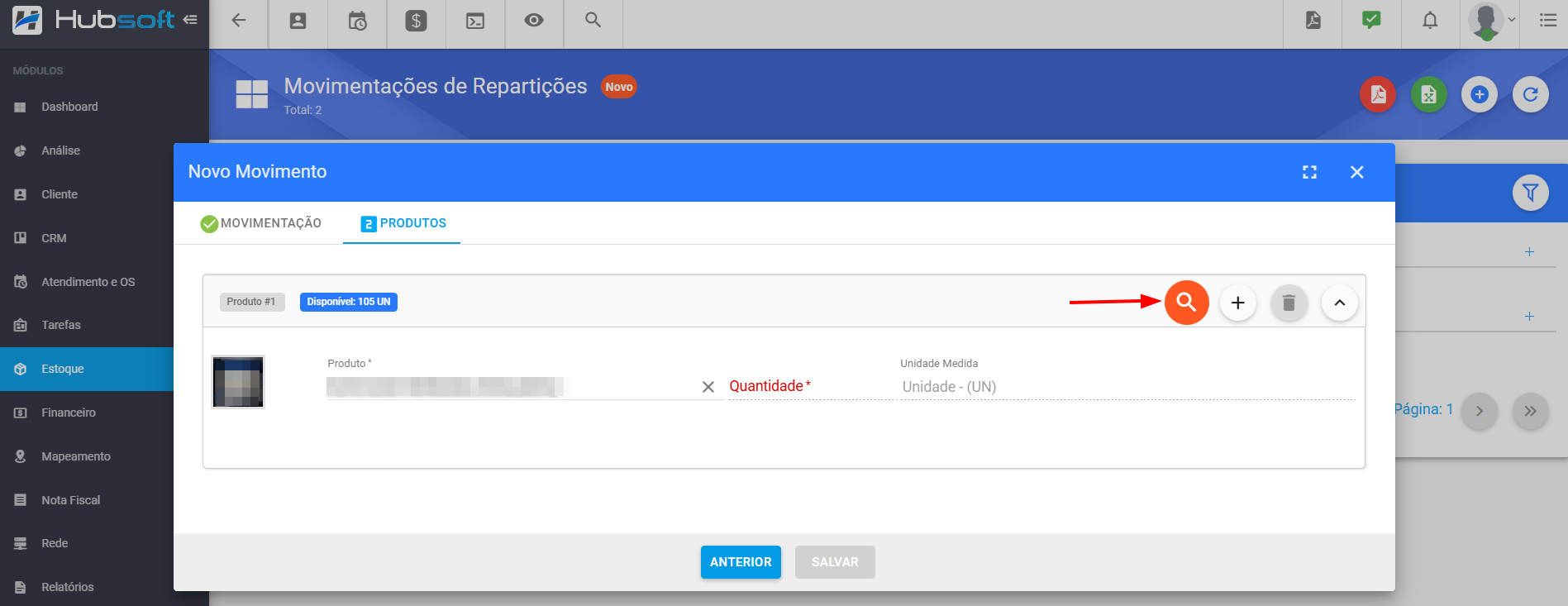
É possível filtrar por um patrimônio específico, usando o tipo de consulta como:
Código, Número de Série, ID Próprio e MAC Address.
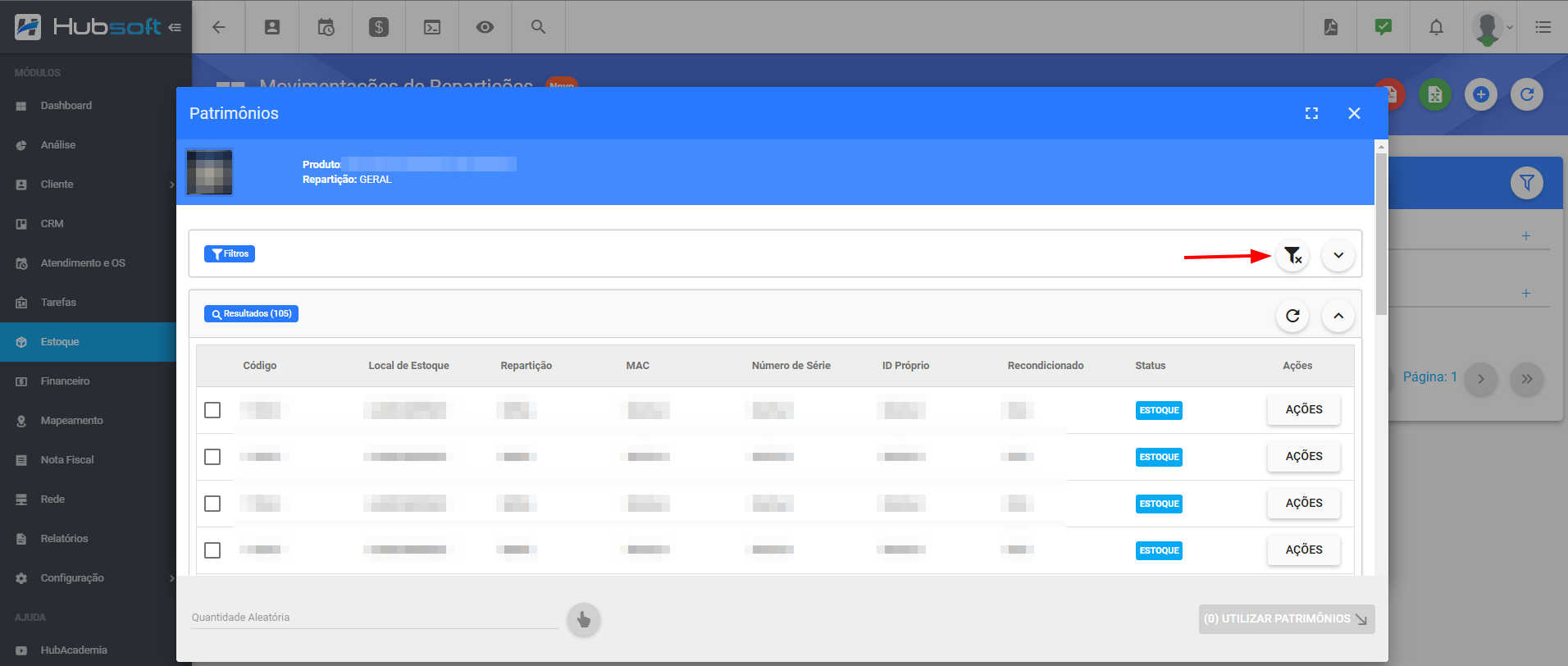
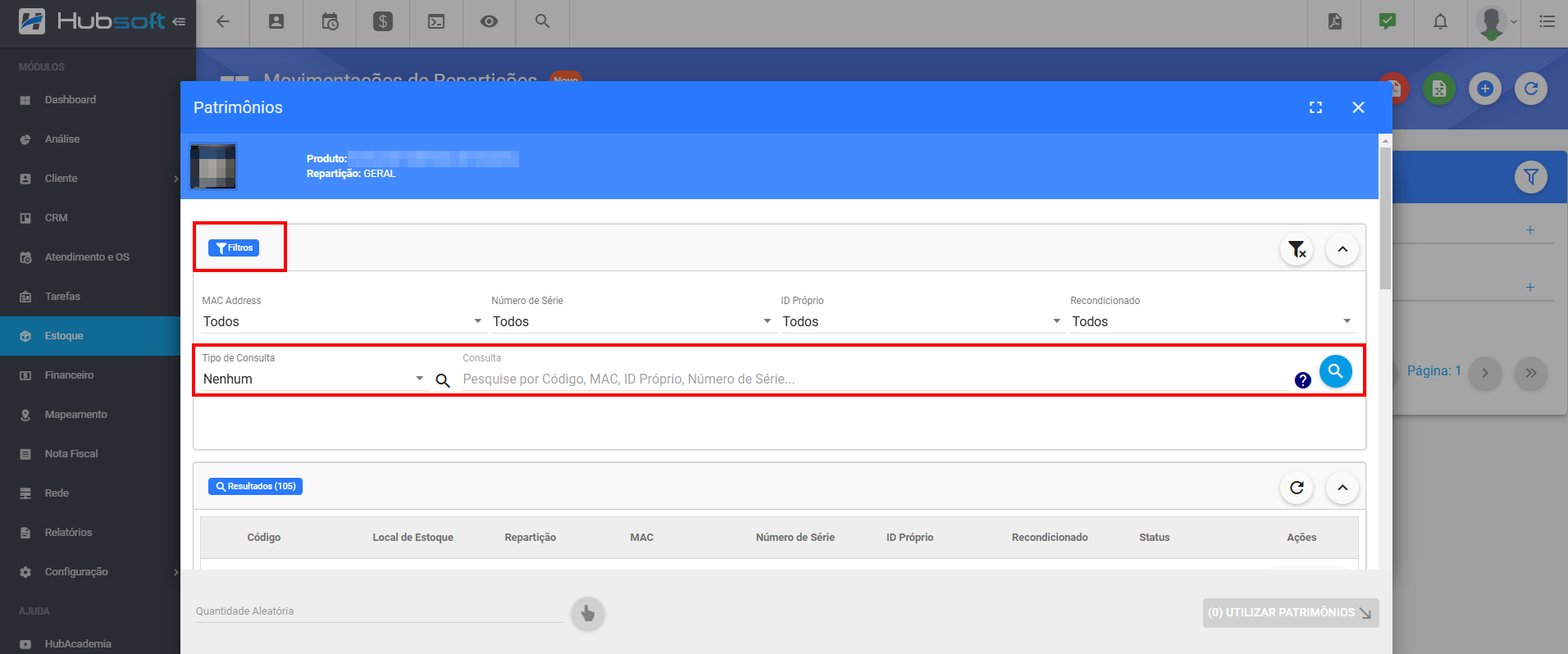
Ao selecionar o item que será movimentado, clique em Adicionar Patrimônios.
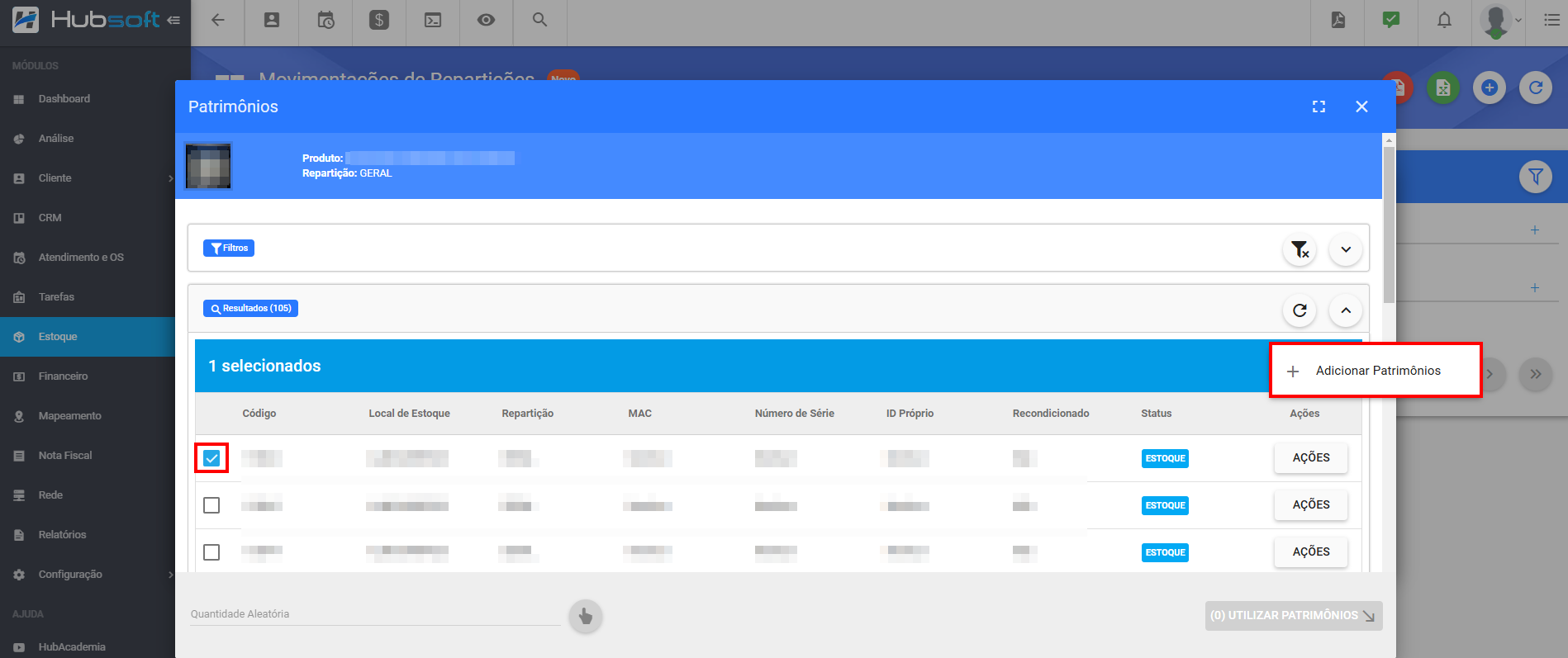
E logo em seguida em Utilizar Patrimônios.
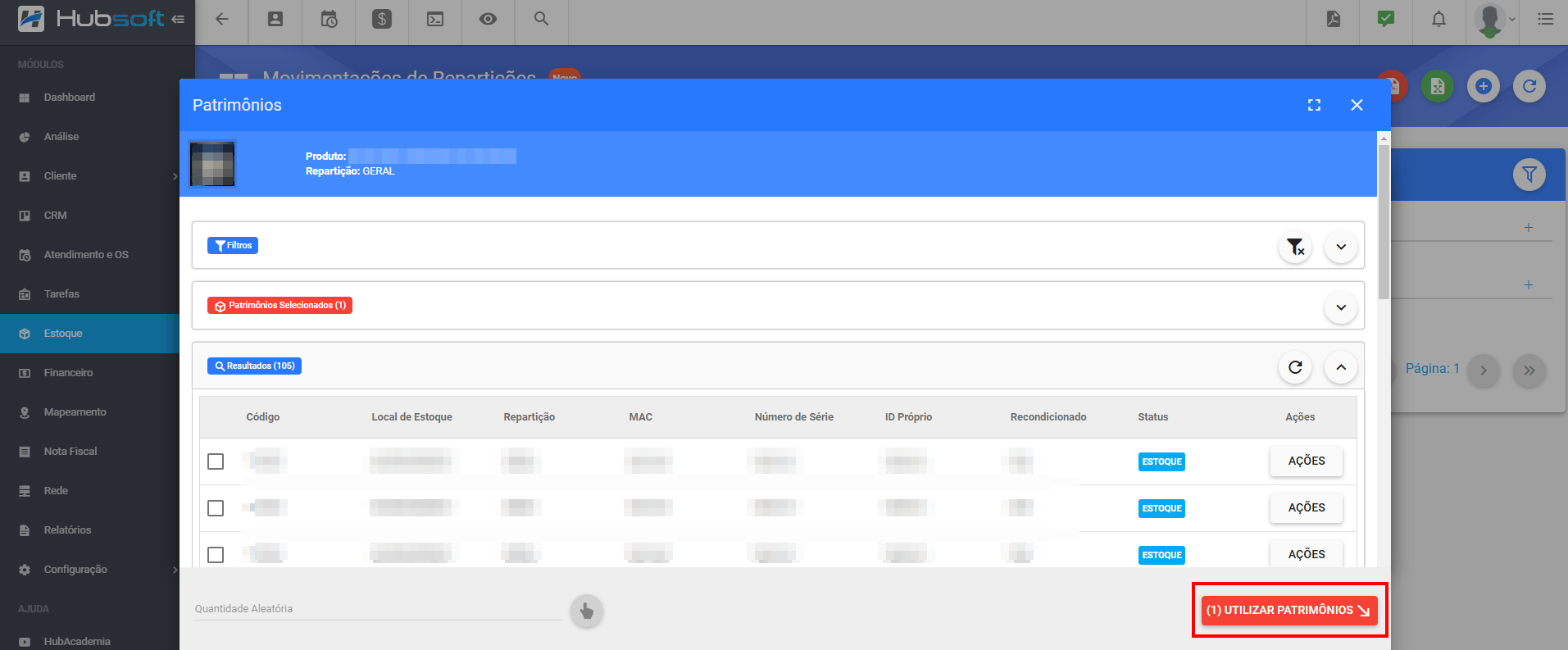
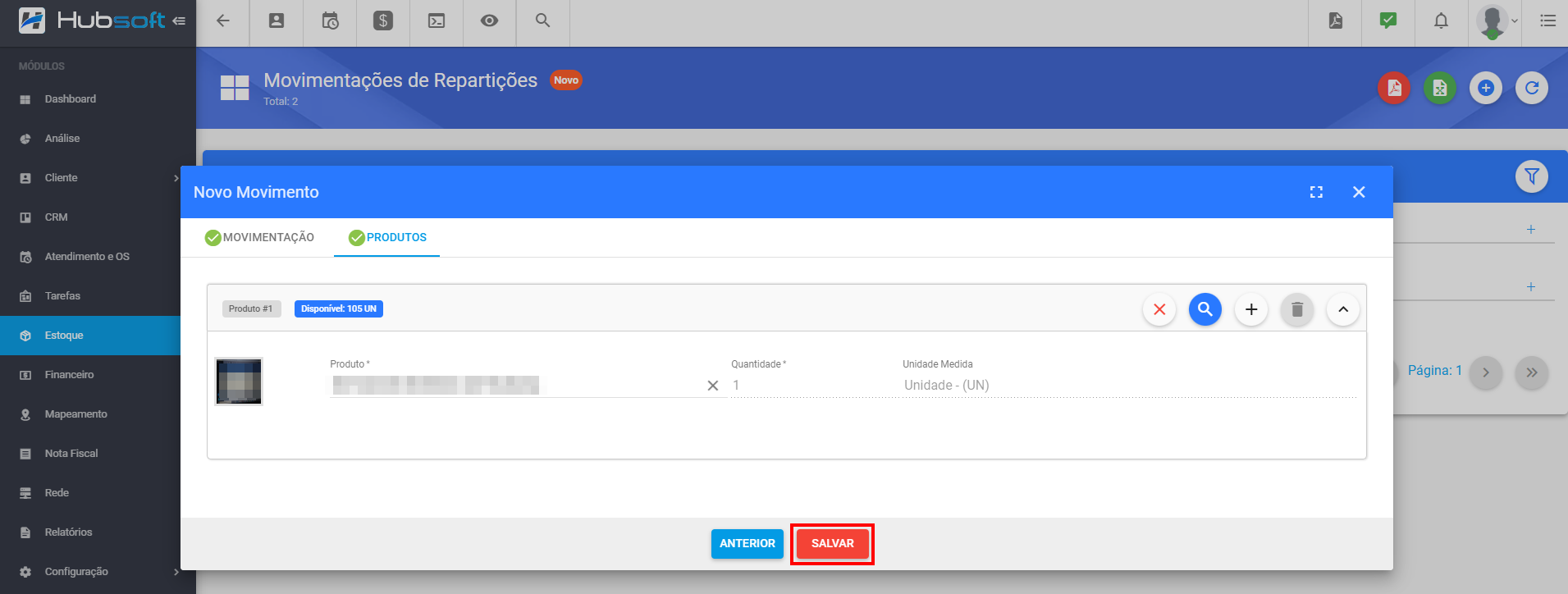
¶ Quantidade Aleatória
Para utilizar da função de quantidade aleatória na movimentação, será necessário que o usuário tenha a seguinte permissão:
Menu lateral > Configuração > Geral > Usuário > Ações > Editar > Permissões > Estoque > Movimentações de Repartições > Quantidade Aleatória.
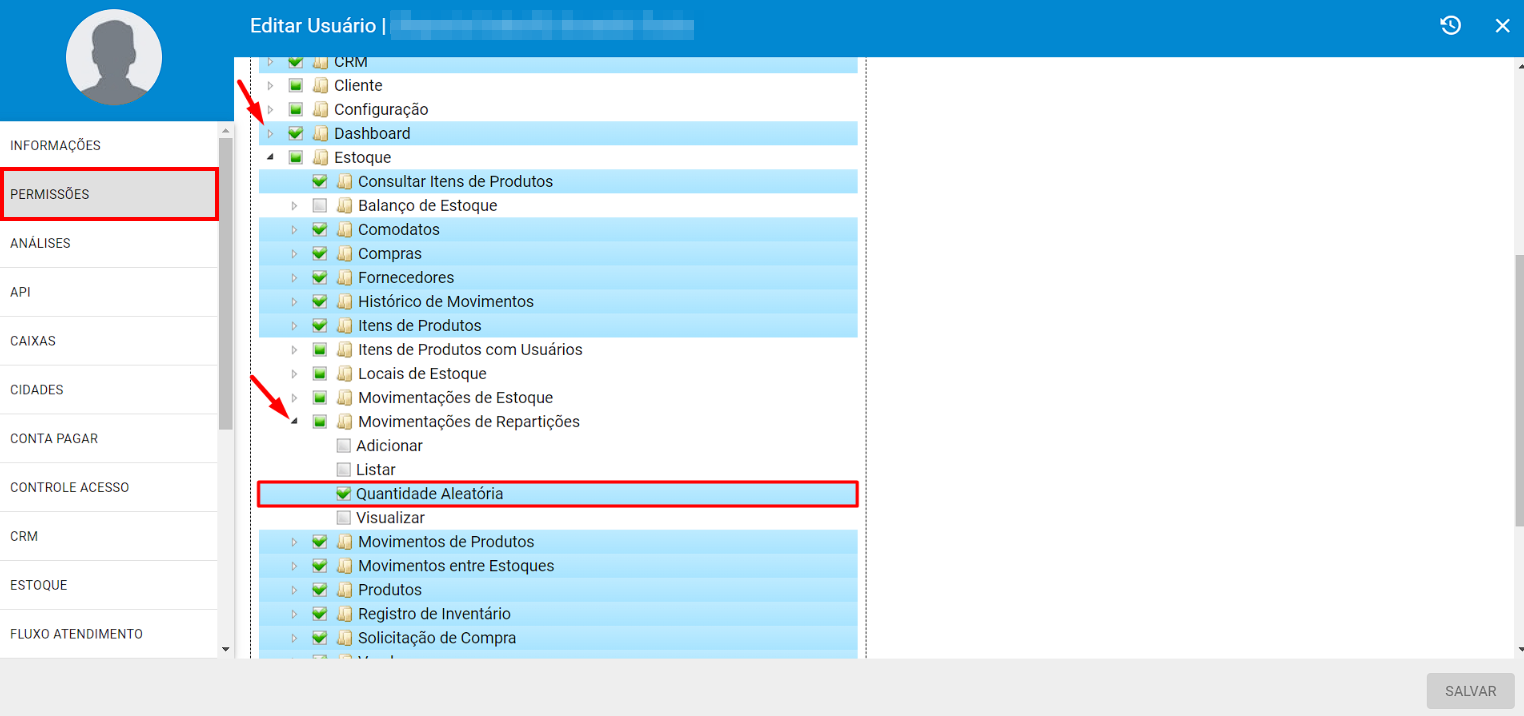
Com a função liberada, ao clicar em Escolher Patrimônios, haverá um campo para informar a quantidade aleatória a ser movimentada. Após definir a quantidade, clique no ícone de escolher patrimônios. Com os itens definidos, o sistema irá listar os mesmos para conferência, por fim, basta selecionar a opção de Utilizar Patrimônios.
Obs.: Ao indicar apenas a quantidade que será movimentada, o sistema irá selecionar os patrimônios mais antigos daquele produto, no local de estoque escolhido e irá realizar a movimentação deles.
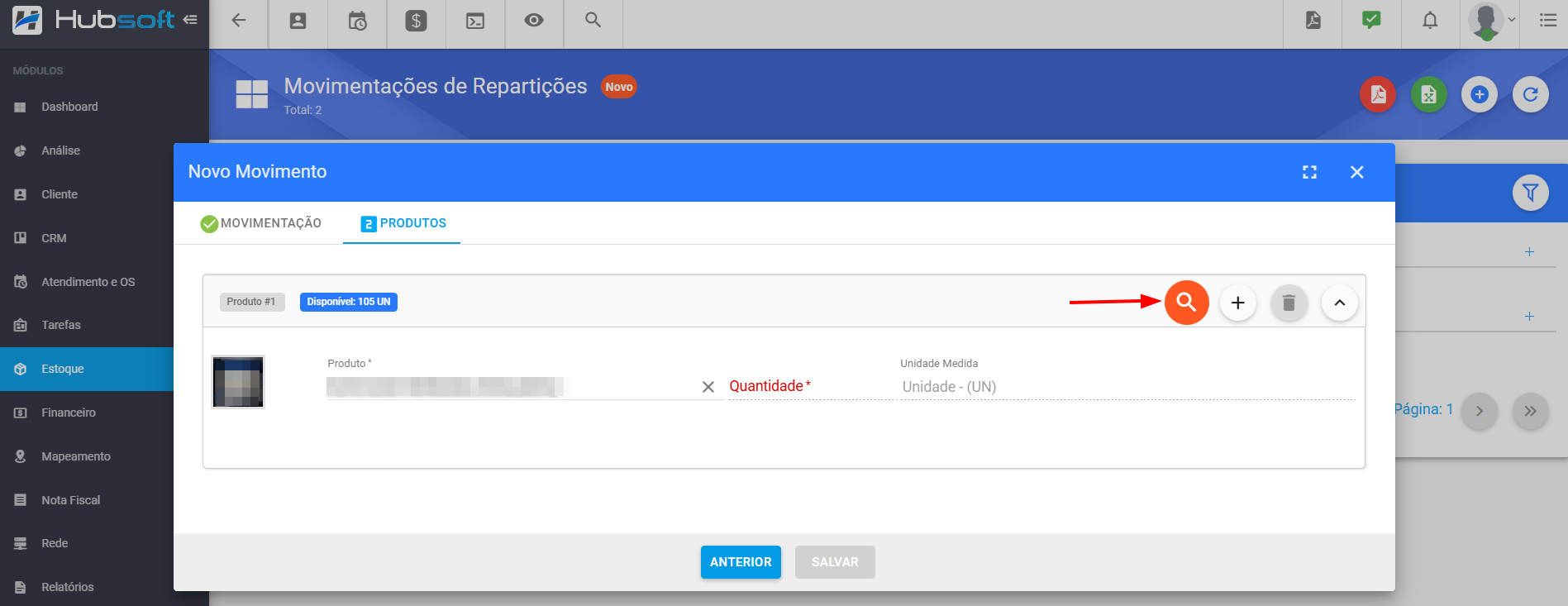
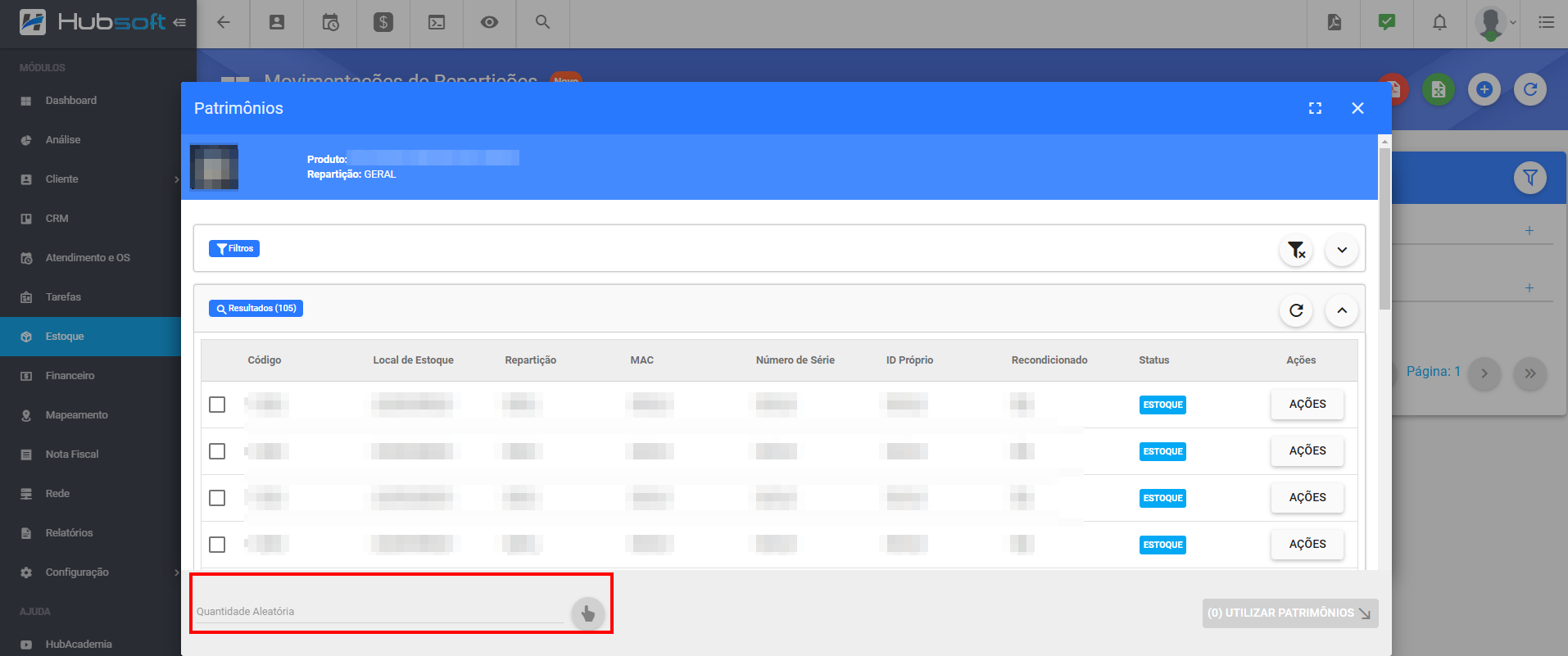
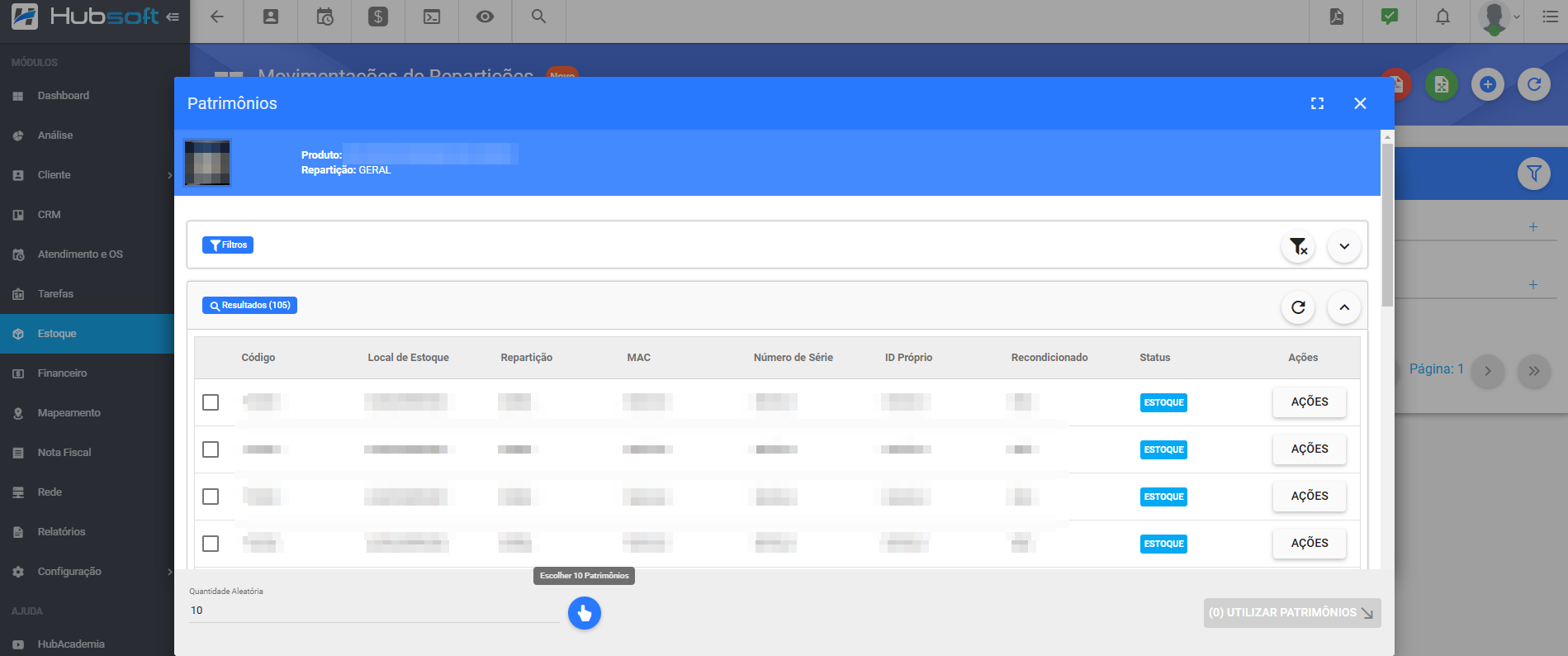
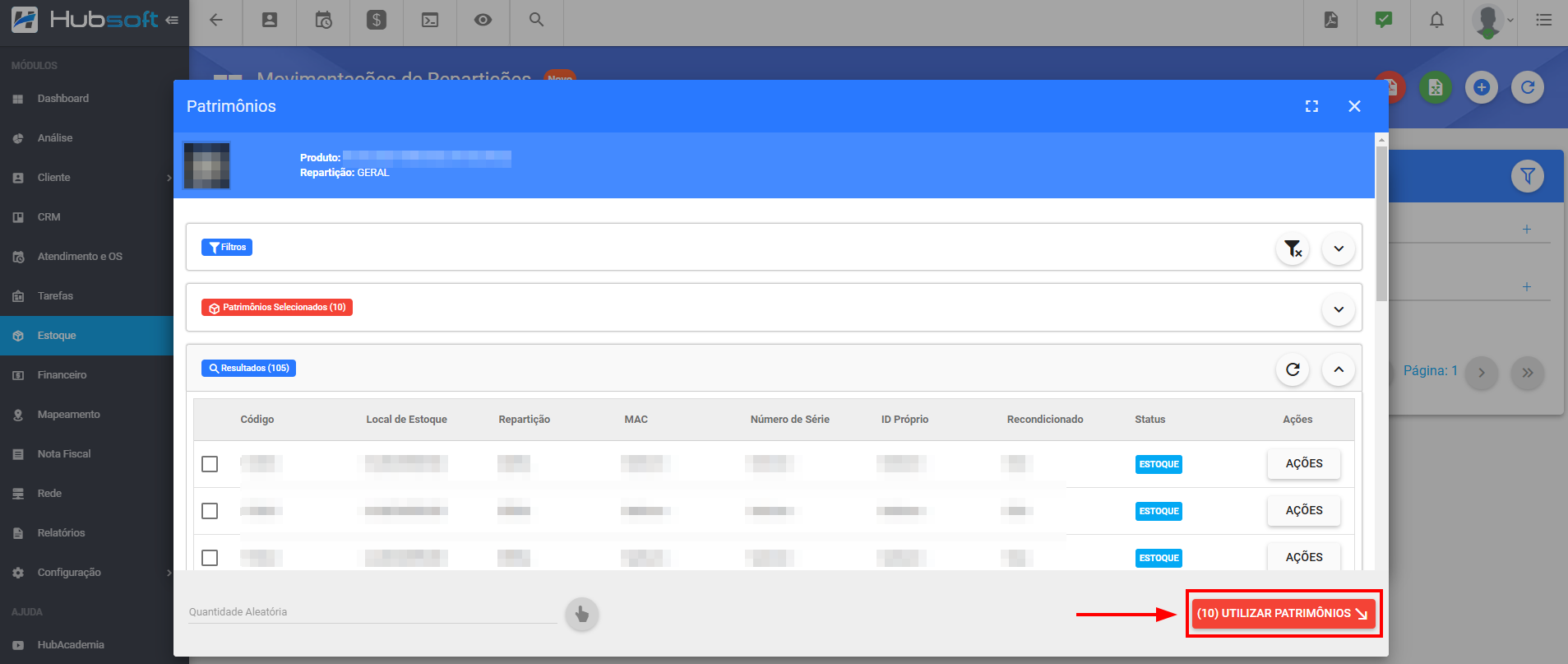
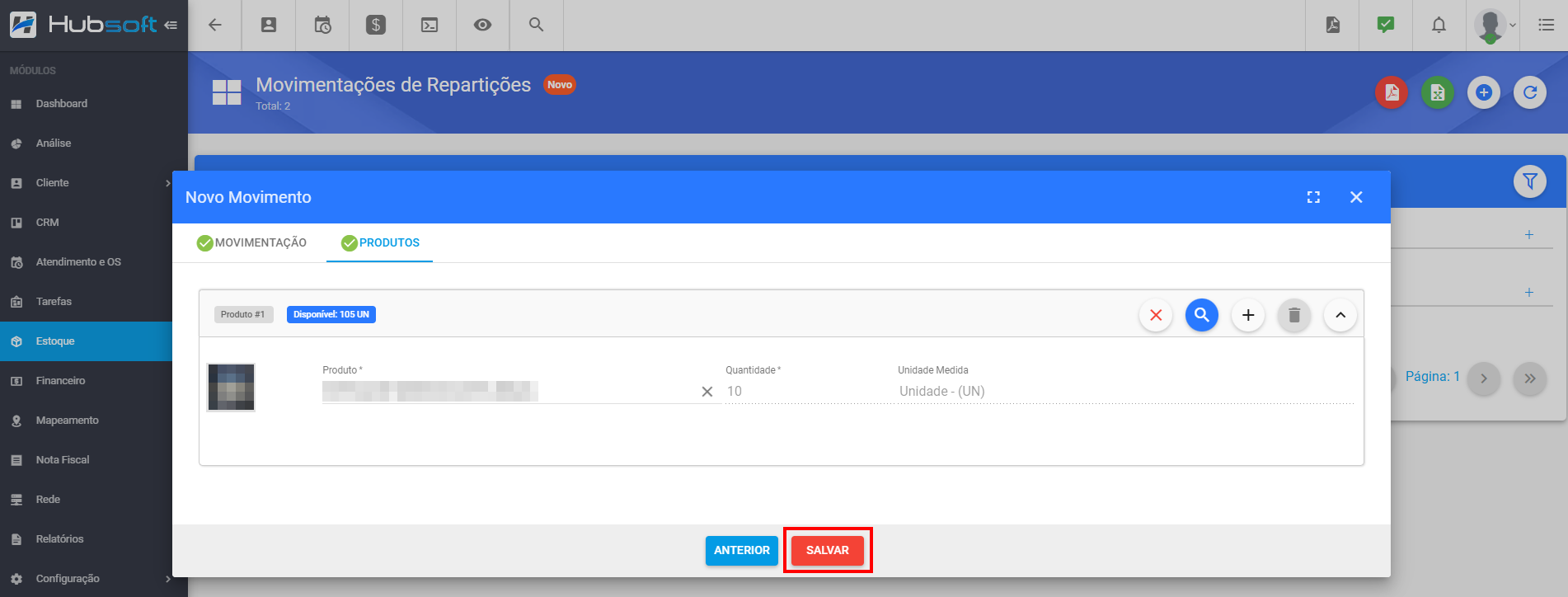
¶ Movimentar Insumos
Já para os Insumos precisaremos preencher apenas a quantidade.
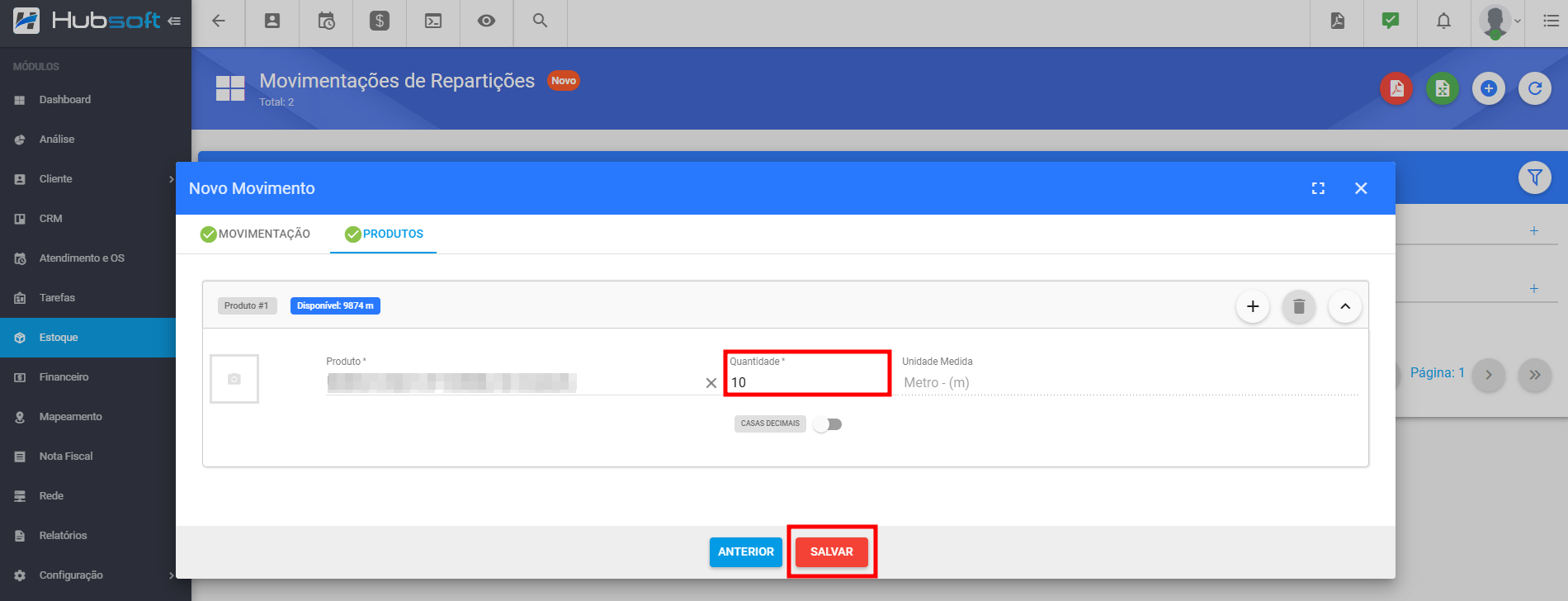
¶ Finalizando Movimentação Entre Repartições
Após finalizar, já conseguiremos visualizar a transferência que foi realizada.
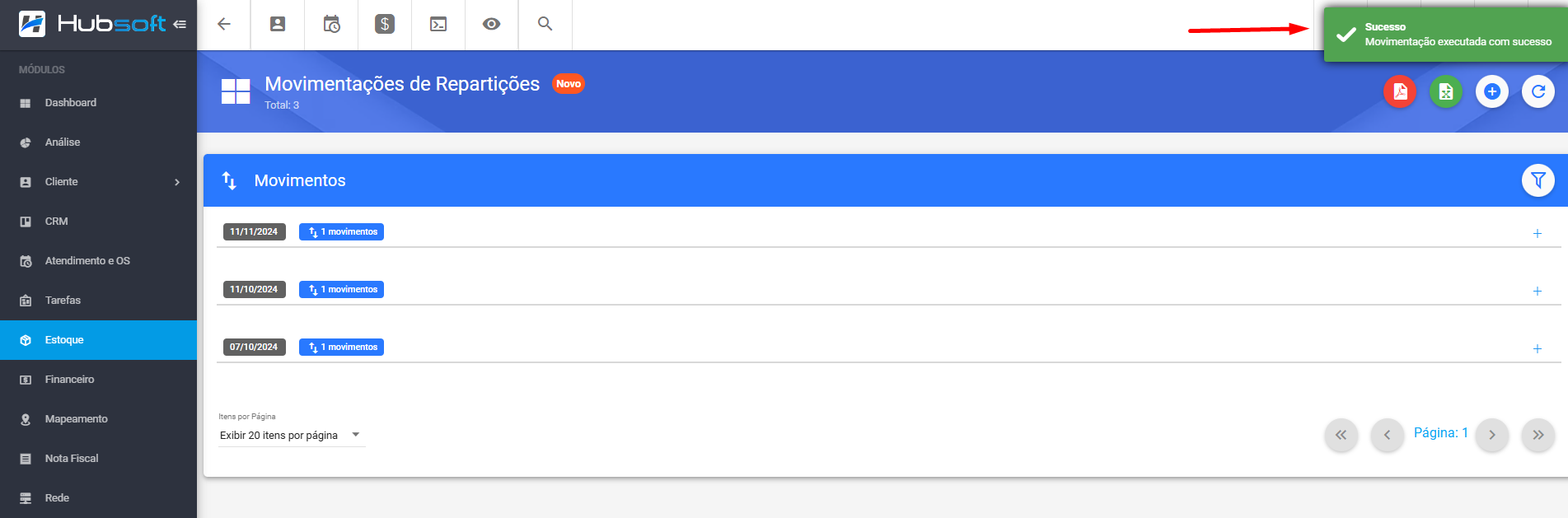
Por fim, em Ações, teremos o Comprovante da transferência de produtos, Visualizar a transferência feita e também Ver os Produtos.
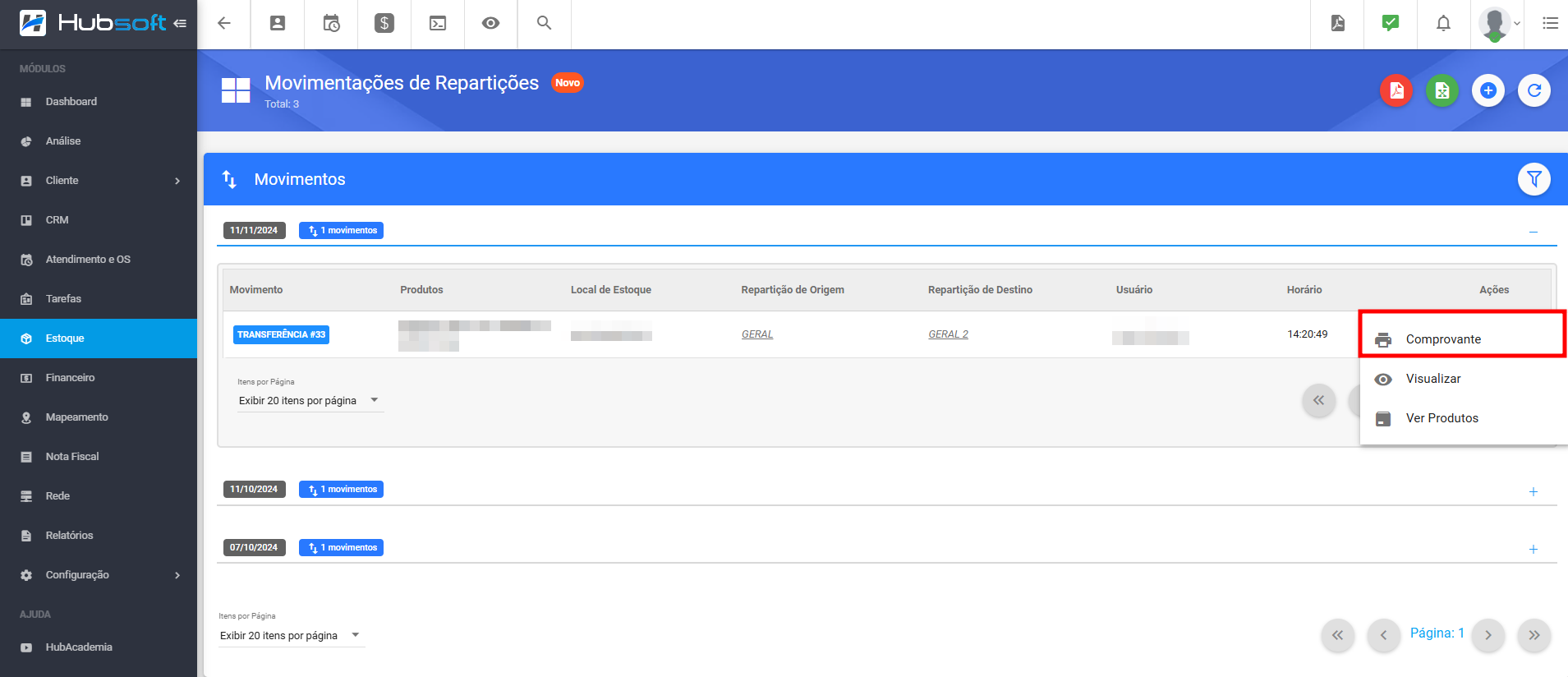
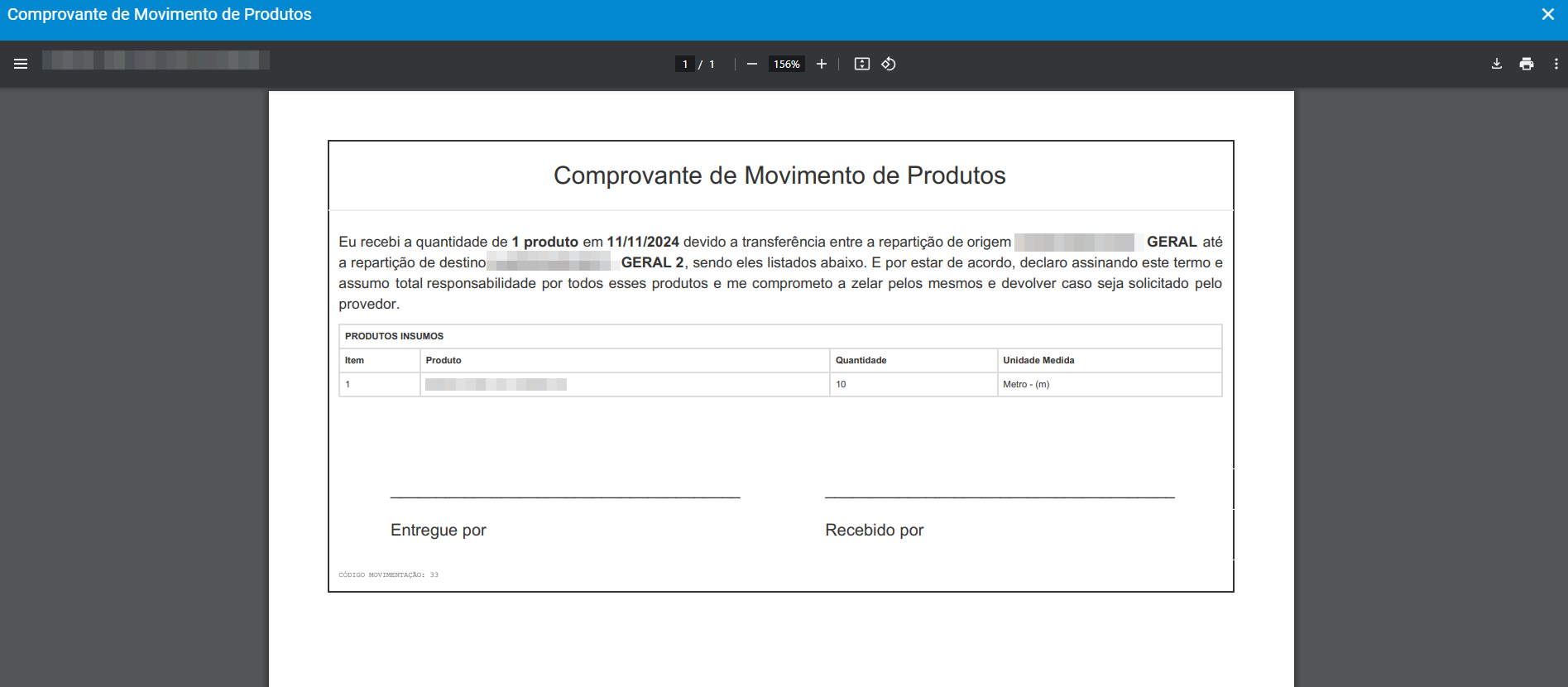
¶ Perguntas/Problemas Frequentes
Abaixo serão listadas algumas perguntas/problemas frequentes relacionados a Movimentações de Repartições. Caso alguma dessas situações aconteça e você tenha dificuldades para resolver, não hesite em chamar nosso suporte, pois estamos aqui para lhe ajudar.
¶ Certa repartição não aparece quando seleciono o local de estoque para movimentar, o que pode ser?
Ao movimentar entre repartições, só irão constar as repartições na qual o usuário possui permissão, neste caso, seria necessário analisar as permissões de usuário em: Menu lateral > Configuração > Geral > Usuário > Ações > Editar > Estoque > Clicar nas repartições autorizadas do local de estoque que esta verificando, e se necessário, adicionar as demais repartições.
¶ É possível movimentar entre repartições de locais diferentes?
A movimentação entre repartições é voltada para repartições de um mesmo local de estoque.
Para movimentar entre diferentes locais de estoque, seria utilizando da função Movimentações de estoque > Transferência Entre Estoques.